Read it LaterがPocketに生まれ変わりましたね
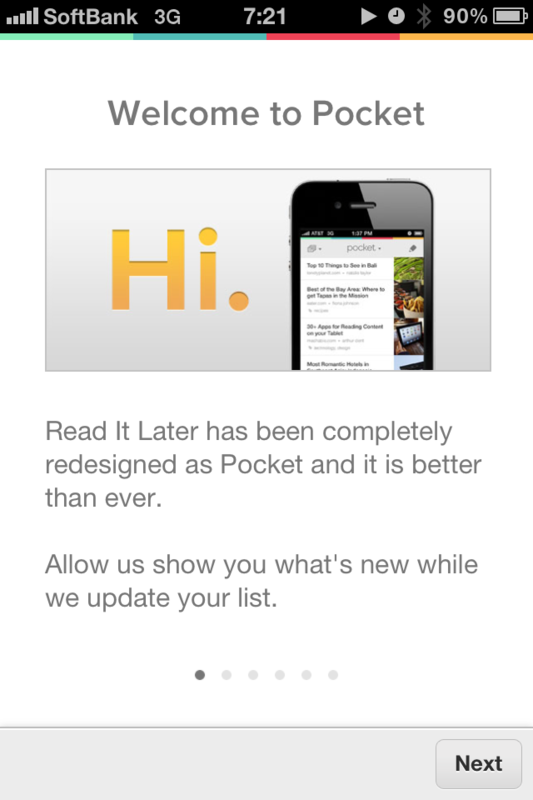
文字通りWebページを後で読むためのサービス、Read it Laterがpocketという名前に変わり装いも新たになりました。
Pocket (Formerly Read It Later)
ホームページを見ると、記事や文書だけではなく画像や動画など読まないものもサービスの対象で、Read it LaterではなくSave for Laterとなっていますね。
さてさて、そんなpocketのiPhoneアプリの使い方をサクッとお伝えします。
まず初めに
pocketにアイテムを追加するにはブラウザからエクステンションやブックマークレットで追加したり、pocket対応(今はまだRead it Laterと出るかも)のiPhoneアプリから登録できます。
iPhoneアプリで対応しているものはRSSならReeder
 Reeder
Reeder 
カテゴリ: ニュース
価格: ¥250
Twitterなら公式アプリやTweetBotなどがあります。
![]() Twitter
Twitter 
カテゴリ: ソーシャルネットワーキング
価格: 無料
![]() Tweetbot ― 個性派Twitterクライアント (for iPhone)
Tweetbot ― 個性派Twitterクライアント (for iPhone) 
カテゴリ: ソーシャルネットワーキング
価格: ¥250
スクリーンショット
さて、起動するとこんな感じ。
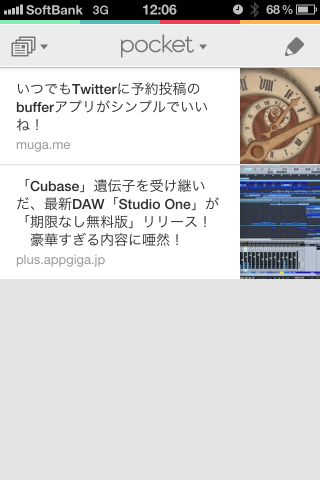
画面上部のpocketを押すと、Home、Favorites、Archiveが選択できます。
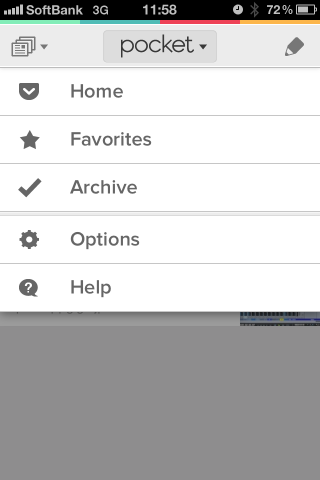
Archiveは過去に登録して既読にしたものがズラッと並びます。

アイテムを選ぶとこうなります。

下にプルすると、メニューが現れてブラウザで表示した時のようなページかpocketが調整したページか選べます。

さらに下部のaAを押すと、表示の調整ができます。左から、文字を小さく、文字を大きく、文字間の調整(?)、均等割付、文字を白・背景を黒に、といった具合です。
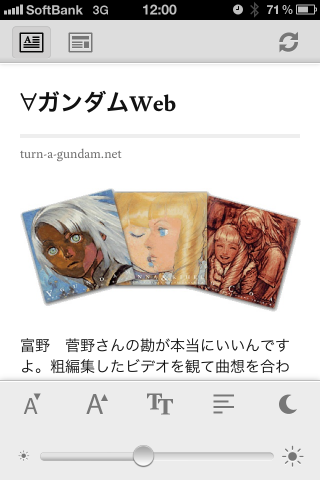

さて、前の画面に戻って一番右のボタンを押すと、共有などが選べます。

試しにTwitterを選ぶとこうなります。ちなみにFacebookはアプリが起動してそこから投稿するようになります。

というわけで、Read it Later時代から劇的に変わったことはありませんでしたが、これから使い倒したいと思います。
![]() Pocket (Formerly Read It Later)
Pocket (Formerly Read It Later) 
カテゴリ: ニュース
価格: 無料
